php 편집기 Baicao는 BIOS에서 U 디스크 부팅 항목을 설정하는 방법이라는 일반적인 문제를 소개합니다. 경우에 따라 운영 체제 설치 또는 시스템 오류 복구와 같이 USB 플래시 드라이브를 통해 컴퓨터를 시작해야 할 수도 있습니다. USB 부팅 옵션을 설정하려면 먼저 컴퓨터의 BIOS 인터페이스에 들어가야 합니다. 다음에는 필요할 때 USB 플래시 드라이브를 사용하여 컴퓨터를 쉽게 부팅할 수 있도록 설정하는 방법을 자세히 설명하겠습니다.
Acer 컴퓨터 설정 UEFI 부팅 시스템 튜토리얼
컴퓨터를 종료하거나 다시 시작하고 Del 키(또는 Fn+F2 키)를 눌러 BIOS 인터페이스로 들어갑니다. 노트북에서는 Fn 키 조합을 사용해야 할 수도 있습니다. 다른 컴퓨터에는 다른 키가 있을 수 있습니다.
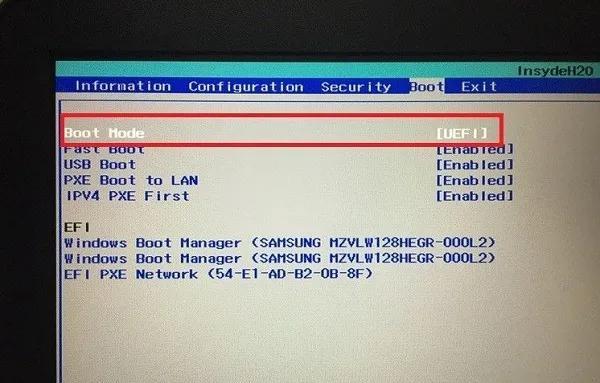
2. BIOS 인터페이스에 들어가서 제목 옵션에서 부팅 옵션을 선택합니다.
3. 부팅 설정 인터페이스에 들어가면 아래 인터페이스의 현재 부팅 모드 옵션이 UEFI 시작 모드인 것을 볼 수 있습니다.
키보드의 Enter 키를 누르면 새 창이 나타납니다. 이 창에서 레거시 옵션을 선택하고 Enter를 눌러 선택을 확인할 수 있습니다. 레거시를 선택하지 않으면 UEFI 모드가 유지됩니다.
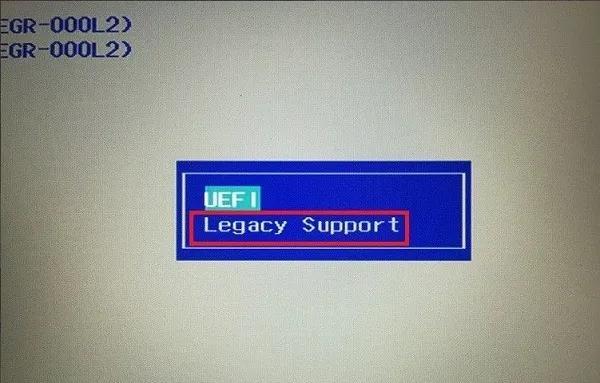
UEFI 모드를 사용하면 보안 부팅 기능이 기본적으로 활성화됩니다. 보안 부팅은 승인되지 않은 운영 체제 및 맬웨어 시작을 방지합니다. 하지만 레거시 모드로 전환하는 경우 보안 부팅 기능을 꺼야 합니다.
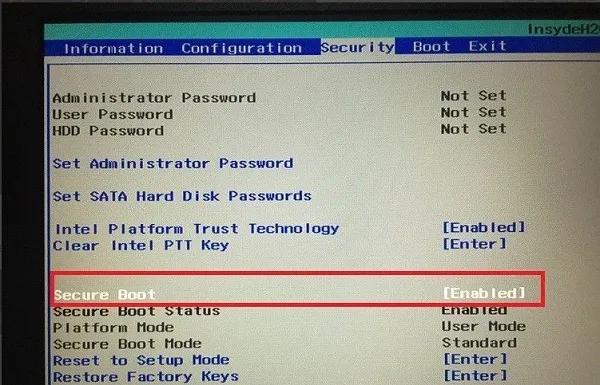
위 내용은 USB 디스크 시작 항목을 설정하기 위해 BIOS 매크로를 설정하는 방법의 상세 내용입니다. 자세한 내용은 PHP 중국어 웹사이트의 기타 관련 기사를 참조하세요!